Обновления на разнообразное программное обеспечение выходит настолько часто, что не всегда удается за ними уследить. Именно из-за устаревших версий ПО может оказаться, что Adobe Flash Player заблокирован. В данной статье мы рассмотрим, как разблокировать Флэш Плеер.
Вполне может быть, что проблема с Флэш Плеером возникла из-за того, что на вашем устройстве стоят устаревшие аудио или видео драйвера. Поэтому стоит обновить программное обеспечение до последней версии. Сделать это вы можете вручную или же с помощью специальной программы – Driver Pack Solution.
Обновление браузера
Также ошибка может быть в том, что у вас устаревшая версия браузера. Обновить браузер вы можете на официальном сайте либо же в настройках самого браузера.
Как обновить Google Chrome
1. Запустите браузер и в правом верхнем углу найдите значок индикатора с тремя точками.
2. Если значок горит зеленым, значит обновление вам доступно уже 2 дня; оранжевым – 4 дня; красным – 7 дней. Если же индикатор серый, значит у вас стоит последняя версия браузера.
3. Нажмите на индикатор и в открывшемся меню выберите пункт «Обновить Google Chrome», если он есть.
4. Перезапустите браузер.
Как обновить Mozilla Firefox
1. Запустите браузер и во вкладке меню, которое находится в правом верхнем углу, выберите пункт «Справка», а затем «O Firefox».
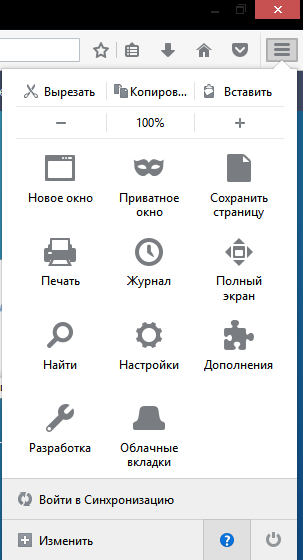
2. Теперь вам откроется окно, где вы сможете увидеть свою версию Мозилы и, в случае необходимости, автоматически начнется обновление браузера.
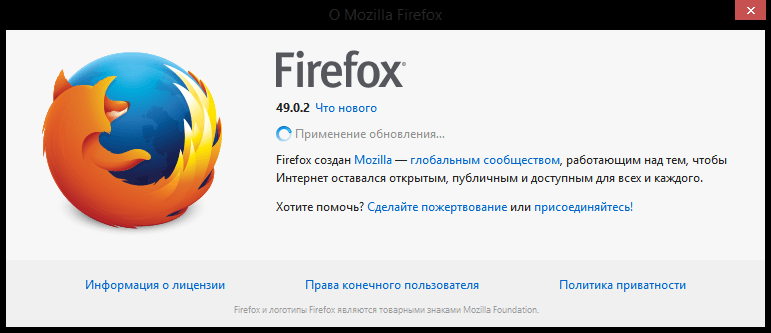
3. Перезапустите браузер.
Что касается остальных браузеров, то их можно обновить путем установки обновленной версии программы поверх уже установленной. Причем это также касается и описанных выше браузеров.
Обновление Flash
Попробуйте также обновить сам Adobe Flash Player. Сделать вы это можете на официальном сайте разработчиков.
Вирусная угроза
Возможен вариант, что вы где-то подцепили вирус либо же просто зашли на сайт, который представляет угрозу. В таком случае покиньте сайт и проверьте систему с помощью антивируса.
Надеемся, что хоть один из указанных выше способов вам помог. В противном случае вам, скорее всего, придется удалять Флэш Плеер и браузер, в котором он не работает.
Несомненно, каждый, кто работает с интернетом, мультимедиаконтентом, является разработчиком веб- или медиаприложений, постоянно сталкивается с интегрированным плагином на основе технологии Flash от корпорации Adobe. Рассмотрим вопрос о том, как обновить плагин Flash Player несколькими простейшими способами в разных браузерах, не затрагивая среды разработки.
Что такое Flash Player и для чего он нужен: общие сведения
Сама по себе технология Flash является унифицированной. Встраиваемый в браузеры плеер на ее основе позволяет отобразить мультимедиаконтент веб-страницы наиболее корректно и в полном объеме. Сюда можно отнести векторную и растровую графику, анимацию, видео и аудио.
Сам плагин устанавливается в виде специальных библиотек, а исполняемого компонента для запуска в виде EXE-файла не имеет, поэтому использовать его в виде обычной программы невозможно - только в средах, в которые он интегрирован. Вопрос о том, как обновить плагин Shockwave Player или Flash Player, будем рассматривать применительно к интернет-браузерам, хотя некоторые моменты следует учесть и разработчикам.
В чем разница между Adobe Flash Player и Adobe Shockwave Player?
Многие пользователи, видимо по незнанию, считают, что эти два названия соответствуют одному и тому же плагину. Это неверно в корне. Хотя технологии, применяемый в их функционировании, очень похожи в своей основе, на самом деле между ними существует достаточно большая разница.

Adobe Flash Player является стандартной версией с минимальным набором возможностей. А вот Adobe Shockwave имеет их куда больше. Инструментарий включает в себя средства анализа XML, управление HTML, поддерживает контроль векторных форм и объектов, позволяет производить удаленный поиск файлов, обладает специальным языком сценариев и т.д. Неудивительно, что именно на его основе создается большинство многопользовательских чатов.
Посмотрим, как обновить плагин Shockwave Flash или стандартный плеер. Для упрощения понимания объединим эти плагины в одно целое.
Как обновить плагины автоматически
При первичной инсталляции плагин встраивает в систему собственное средство обновления, которое по умолчанию постоянно находится в активном режиме. При наличии перманентного подключения к Интернету проблема апдейта отсутствует.

Апдейтер сам отслеживает появление новых версий и в определенный момент предлагает пользователю произвести обновление. Нужно просто согласиться с предложением и скачать дистрибутив с официального сайта после перенаправления. Но устанавливать плагин придется самому. К сожалению, автоматическая установка и интеграция в систему отсутствуют. Вся автоматизация сводится только к тому, что апдейтер своевременно сообщает о доступности новой версии плагина.
Как обновить плагин Adobe Flash вручную?
Если по каким-то причинам недоступно (отключен апдейтер, нет Интернета), его можно произвести вручную, скачав с официального ресурса Adobe последнюю версию плеера.
В некоторых случаях обновить плагин Shockwave Flash или стандартный плеер не получается, особенно, если дистрибутив скачан не с официального ресурса, а из другого источника. Система выдает сообщение о том, что на компьютере установлена более поздняя версия. Чтобы избежать таких ситуаций, сначала нужно проверить модификацию в самой системе.
Для этого в «Панели управления» нужно использовать раздел программ и компонентов и выбрать меню установки и удаления приложений. В нем просто находим искомый плеер и сравниваем установленную версию с той, которая предполагается к инсталляции. Дальше, как говорится, - дело техники.
Обновление в Mozilla
Теперь остановимся на вопросе апдейта непосредственно в браузерах. Обновить плагин Shockwave или обычный Flash Player в браузере Mozilla можно двумя способами.

В первом случае в настройках нужно перейти к дополнениям и выбрать раздел плагинов. Находим в списке интересующий нас элемент и смотрим на его состояние. Если напротив стоит уведомление о том, что он устарел и является уязвимым, просто жмем кнопку немедленного обновления, а по окончании процесса перезапускаем браузер.
Как обновить плагин другим способом? Тоже просто. Нужно зайти на официальный сайт Mozilla и обратиться к разделу автоматической онлайн-проверки установленных плагинов на актуальность. В списке результатов находим плеер. Если там есть предупреждение, как в предыдущем случае, обновляем плагин и производим повторный старт браузера.
Обновление в Internet Explorer
Теперь посмотрим, как обновить плагин в IE. Сначала входим в меню настроек кликом на кнопке с шестерней, затем используем раздел настроек, где выбираем их типы.

Обновление в Opera
В этом браузере есть интересная возможность: в некоторых случаях апдейт самого браузера автоматически обновляет все установленные компоненты и плагины. Если же такой вариант не предусмотрен, можно поступить иначе.

В адресной строке вводим opera:plugins (без кавычек). В списке находим наш плеер. Если нужно, задействуем кнопку обновления.
Обновление в Chrome
С этим браузером дело обстоит лучше всего. В последних модификациях абсолютно все плагины в браузере обновляются автоматически. Если по каким-либо причинам возникают сбои, можно проделать такую процедуру самому.
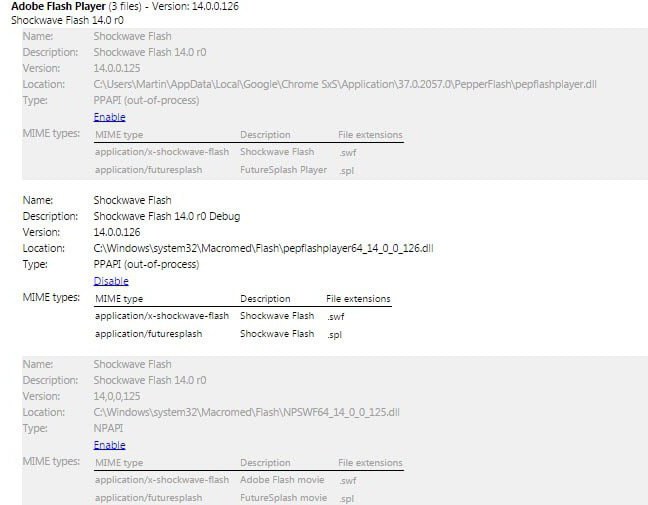
Как обновить плагин в такой ситуации? Процесс напоминает обновление в браузере Opera. В адресной строке прописываем chrome://plugins, а в списке установленных плагинов напротив плеера нажимаем плюсик для отображения детальной информации. Если нужно, обновляем компонент. Обратите внимание: в этом браузере поддерживается установка сразу нескольких версий плагина. Они могут конфликтовать между собой. Поэтому для работы нужно оставить только самую свежую модификацию, а остальные отключить (а лучше - и вовсе удалить).
Кое-что напоследок
Иногда обновление не может производиться автоматически, и не все браузеры предупреждают о том, что плагин требует апдейта. Но, например, 360 Safety Browser такие сообщения выдает, причем не блокирует работу браузера, а предлагает запустить плагин на данном этапе посещения веб-страницы (кнопка Run this time).
Если же плееры не работают после обновления, в первую очередь нужно проверить их состояние. В каждом браузере имеются параметры вроде «Всегда включать» или указатели на состояние плагинов (включенное или отключенное). Если даже плагины активны, можно попробовать их отключить, перезапустить браузер, а затем включить повторно.
Необходимость в установке или обновлении плагина Adobe Flash Player может возникнуть практически у любого пользователя персонального компьютера или ноутбука. Ведь именно Adobe Flash Player отвечает за работу видео, а также браузерных игр в интернете. Причем он регулярно обновляется и с выходом каждого нового обновления возникает необходимость установить последнюю версию adobe flash player.
Установка и обновление плагина Adobe Flash Player выполняются одинаково вне зависимости от браузера. Просто некоторые браузеры имеют встроенную версию Adobe Flash Player и обновляют ее автоматически.
Как обновить Adobe flash player?
Главная страница загрузки и обновления до последней версии плагина adobe flash player
Здесь, в большинстве случаев, в полях выбора слева ваш браузер и операционная система должны определиться автоматически. Но если по какой — либо причине этого не произошло то вручную выбираем в шаге 1 , а в шаге 2 свой браузер, для которого вы устанавливаете или обновляете Adobe Flash Player.
Также рекомендуем вам убрать две галочки по центру в разделе «Дополнительные предложения», где предлагается установить антивирус McAfee, чтобы исключить установку ненужных программ и уменьшить время установки плагина.
После этого жмем на кнопку «Загрузить» в правом нижнем углу и дожидаемся окончания загрузки установочного файла, который установит или обновит плагин Adobe Flash Player на вашем компьютере или ноутбуке.
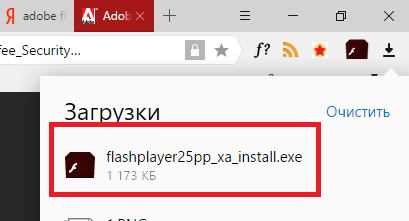
Запускаем скачанный файл. После чего запустится мастер установки в главном окне которого устанавливаем переключатель в положение «Разрешить Adobe устанавливать обновления (рекомендуется)» и нажимаем «Далее».
